지속적인 컴퓨터 하드웨어 기술 발전으로 인해, 높은 사양의 컴퓨터를 사용하는 사람들이 많아졌다. 이런 높은 사양의 컴퓨터에서 동시에 여러 운영체제를 구동할 수 있다. 이것을 가상화라고 한다. 이 글을 통해 나만의 클라우드 서버, 간단히 말해서 가상 머신 호스트(Virtual Machine Host) 구축 방법을 설명할 것이다.
1. 호스트 컴퓨터 준비
- RAM: 16GB 또는 그 이상
- CPU: intel vt-x 또는 amd-v를 지원하는 CPU(현존 대부분 CPU가 지원)
- DISK: 무조건 SSD 사용. 파일 서버의 경우 일반 HDD 사용 가능.
- 자세한 사항은 제조사 웹사이트 참조: 예시 보기
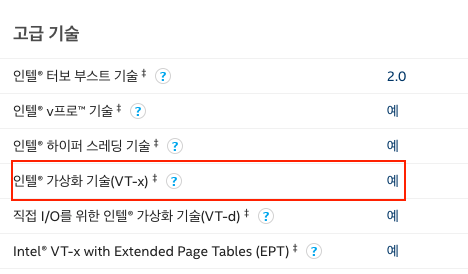
2. 가상머신 호스트 소프트웨어 고르기
가상화 환경 구축 소프트웨어를 하이퍼바이저(Hypervisor)라고 부른다. 소프트웨어 종류에는 OpenStack, Hyper-V, VirtualBox, VMWare 등이 있다.
1) OpenStack
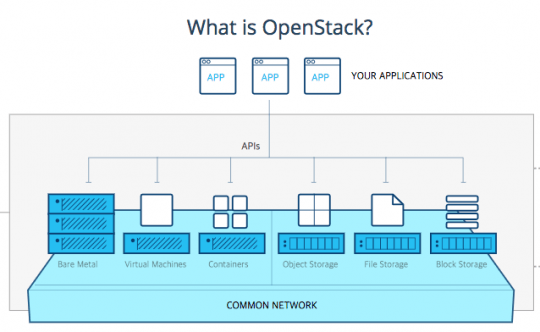
컴퓨터 자원을, CPU, 메모리, 디스크, 네트워크, IP 등등 매우 작게 쪼개고, 그것들을 관리하는 프로그램을 실행시켜서 운영하는 방식이다. Amazon WebService, Google Cloud Platform이 이 방식으로 구축되었다. 따라서 이 소프트웨어로 구축하면 대형 엔터프라이즈처럼 운영할 수 있다.
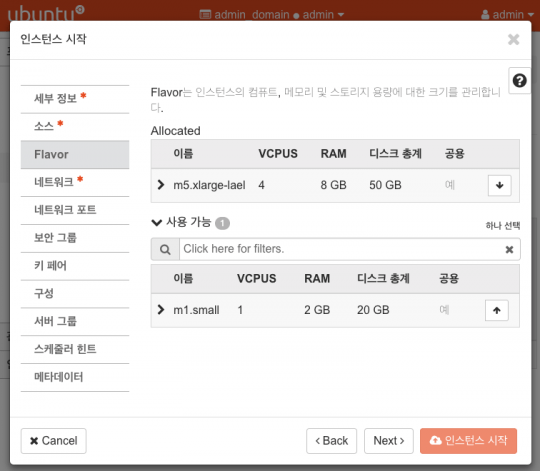
위와 같이 시험삼아 구축해봤는데, 대형(엔터프라이즈) 클라우드 사업할 것이 아니라면 추천하지 않는다. 물론 Hyper-V, VMware, VirtualBox 로도 클라우드 사업을 할 수 있다.
- 장점: 나만의 Amazon 클라우드. 아주 많은 부분 설정 가능.
- 단점: 구동되는 프로그램이 많아서, 여러 서버 또는 고사양 서버가 필요. 설정할 것이 많다.
2) Hyper-V
윈도우즈 운영체제(Windows 7, Windows 10, Windows Server)에서 무료로 사용가능한 가상화 소프트웨어다(HomeEdition에서는 설치 불가능). 윈도우즈 운영체제를 사용할 수 있다면 Hyper-V를 사용하는 것이 가장 좋다.
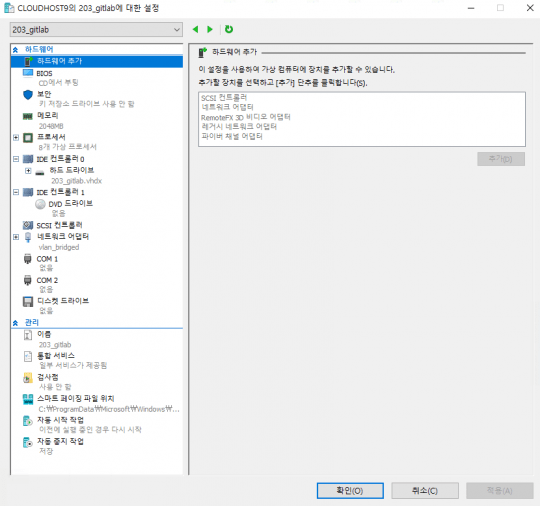
- 장점: 친숙한 인터페이스. Windows를 사용할 경우, 무료 소프트웨어.
- 단점: Windows 운영체제는 유료. Windows 자체가 구동되는 기본 프로그램이 많아서 설정을 잘 해주어야 함. 업데이트 설정 관리 필요.
3) VirtualBox
Oracle에서 유지 보수하고 GPLv2, Freeware로 배포되는 가상화 소프트웨어다. 비상용 목적, 상용 목적 모두 무료 사용 가능하다. 이 글에서도 VirtualBox로 구축할 것이다.
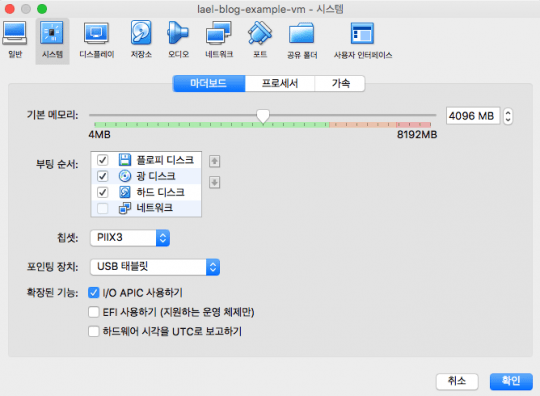
- 장점: 모든 플랫폼에 대해서 무료. 지속적인 유지 보수. 많은 기능.
- 단점: 딱히 모르겠음.
4) VMWare
유명한 상용 가상화 소프트웨어다. 개인적으로는 VirtualBox, Hyper-V 같은 대체재가 있어서 VMWare를 사용 안 한 지 꽤 오래되었다.
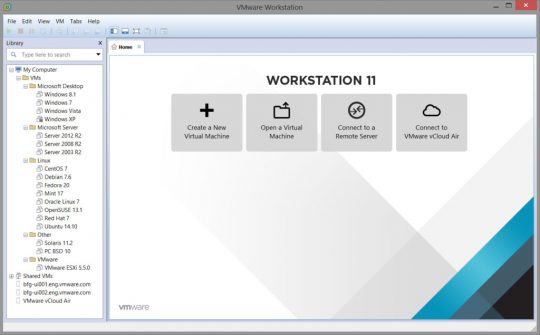
- 장점: 많이 알려진 가상화 소프트웨어. 자동화.
- 단점: 유료 소프트웨어.
3. 운영체제 선택
Windows 또는 Linux를 선택할 수 있다. 이 글에서는 무료로 설치할 수 있는 Ubuntu Linux 18.04 LTS Desktop을 선택할 것이다. 웹사이트로 이동해서 운영체제 설치 파일을 다운로드하자.
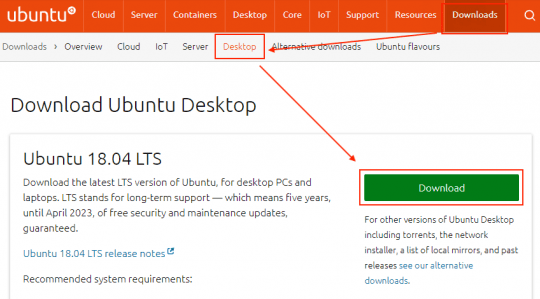
기부해달라는 창이 뜨는데, 원한다면 우분투 재단에 기부를 할 수 있고 기부와 상관없이 다운로드가 곧 시작된다. CD, DVD, USB 등에 설치 이미지를 담도록 하자.
4. 운영체제 설치
설치 안내를 읽으며 Continue를 계속 누르면 설치된다. 중간에 4단계에서 설치 옵션을 아래 그림과 같이 선택한다. 최소로 설치하기 때문에 빠르게 설치된다. 물론 모두 설치해도 운영상 크게 문제가 되지는 않는다.
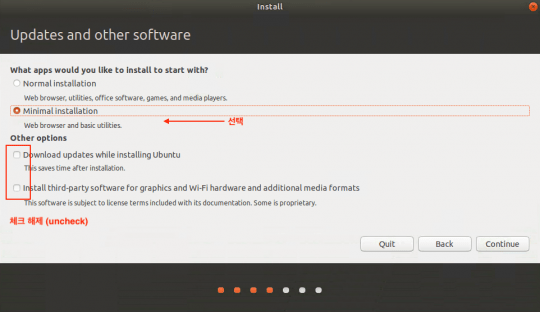
컴퓨터 이름과, 관리자 아이디 비밀번호는 적당히 설정하도록 하자.
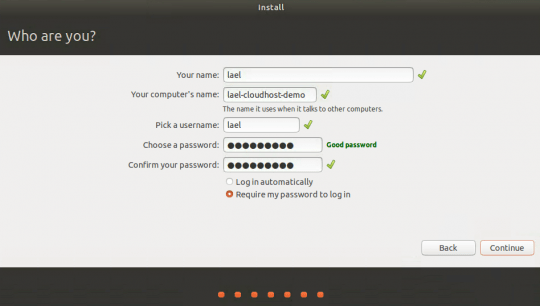
5. 가상화 소프트웨어 설치
구글에서 virtualbox 검색 후 다운로드.
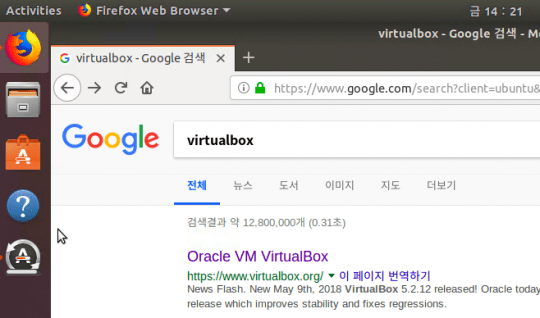
- Downloads → Linux distributions → Ubuntu 18.04 (“Bionic”) → AMD64 → [Save File]
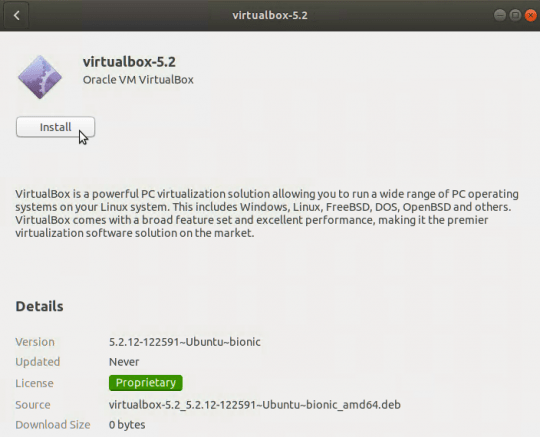
설치!
- Activities → “Virtual” 검색 → Oracle VM VirtualBox 클릭!
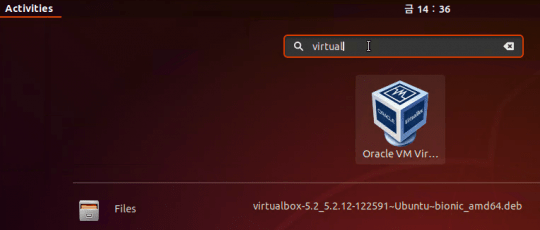
잘 설정해서 추가해준다.
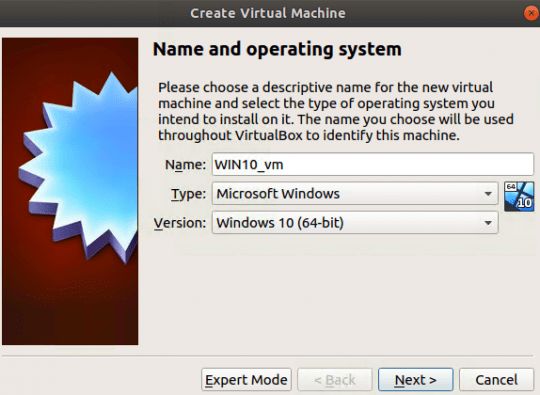
- 디스크 설정: Dynamically Allocated보다 Fixed Size로 하는 것이 성능이 약간 더 좋다. Dynamically Allocated는 이미지 파일이 천천히 증가하기 때문에 운영하기 좋다. 즉 생성한 서버가 성능 하락이 느껴질 때만 Fixed Size로 사용.
- 디스크 컨트롤러 설정: Use Host I/O Cache를 사용하면 디스크 속도가 더 향상된다. VirtualBox DiskIO가 느릴 때 사용할 수 있다.
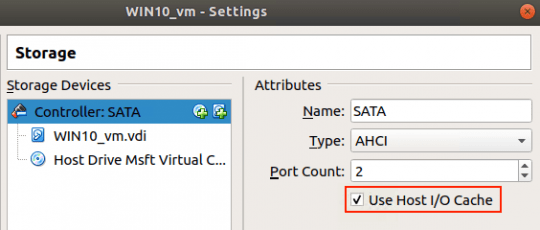
- 네트워크 설정: Host PC 가 공인아이피와 직접 연결되어 있다면 NAT 을 선택하고, Host PC가 아이피타임 공유기 등에 연결되어 있다면 Bridged Adapter 선택.
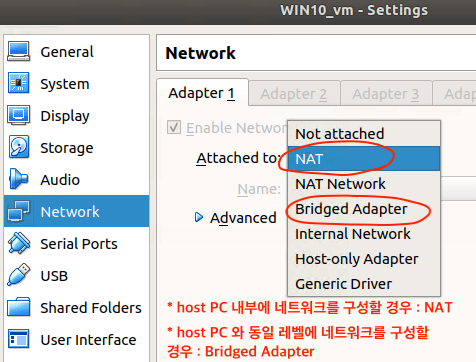
구축 끝
네트워크는 요구 상황에 따라 적절히 설정하면 된다.
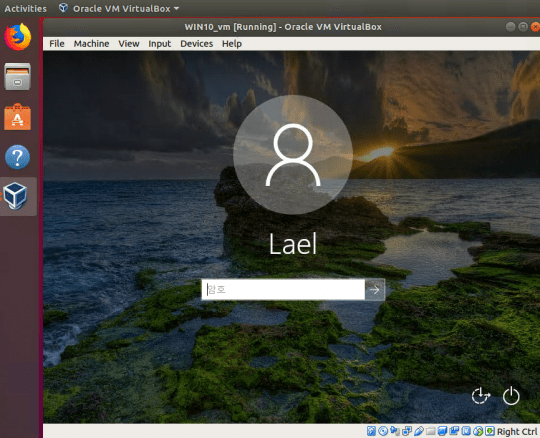
원문: Lael’s World
